
ذره بین گوشی آیفون
نحوه استفاده از ذره بین آیفون
از iOS 10 به بعد، میتوانید از آیفون به عنوان یک ذره بین استفاده کنید تا بتوانید نگاه نزدیک تری به اجسام خیلی کوچک داشته باشید.
استفاده از ذره بین گوشی آیفون ، سریع و آسان است و میتواند برای موارد زیادی مفید باشد. فقط کافی است آن را فعال کنید و بعد از آن ذره بین فقط یک میان بر ساده است که در هر زمان و هر حالت میتوان از آن استفاده کرد.
فعال کردن ذره بین گوشی آیفون :
برای فعال کردن ذره بین در آیفون، مراحل زیر را انجام دهید :
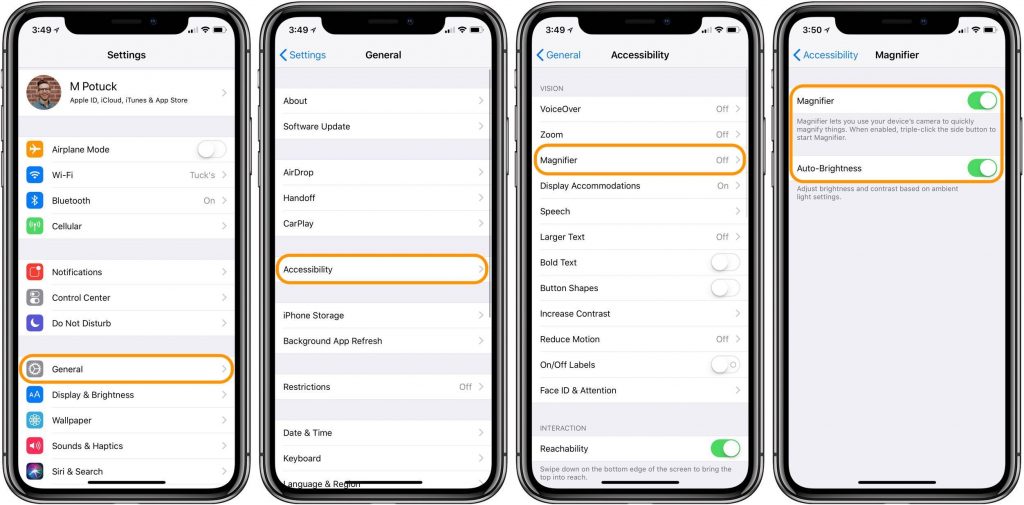
- وارد تنظیمات شده و مسیر زیر را دنبال کنید :
General → Accessibility → Magnifier
- پس از وارد شدن به قسمت Magnifier، آن را فعال کنید.
در همین قسمت میتوانید گزینه Auto Brightness را هم فعال کنید تا در هنگام استفاده از ذره بین، بهترین شرایط نوردهی را داشته باشید.
حالا که ذره بین را فعال کردید، باید ببینیم که چگونه باید از آن استفاده کنید.
استفاده از ذره بین :
پس از انجام مراحل بالا، با 3 بار فشار دادن دکمه Home ذره بین باز میشود.
در بیشتر مواقع ذره بین به طور مستقیم باز میشود اما اگر دسترسی های دیگری را برای آیفون خود فعال کرده باشید، ممکن است در ابتدا یک منو برای شما نمایان شود که اگر این اتفاق افتاد، از منو گزینه Magnifier را انتخاب کنید.
پس از ورود به محیط ذره بین، متوجه خواهید شد که محیط این برنامه مشابه برنامه دوربین است اما با کمی تفاوت.
برای مثال در ذره بین یک نوار برای زوم کردن وجود دارد.
همچنین دکمه هایی برای روشن شدن چراغ LED برای دید بهتر در تاریکی و ثابت نگه داشتن ذره بین تا هنگام مشاهده شیء مورد نظر، تمرکز خود را از دست ندهید هم وجود دارند.
در گوشه پایین سمت راست هم دکمه ای وجود دارد که با آن میتوانید فیلترهایی را روی ذره بین قرار دهید.
بسته به خواص فیزیکی شیء مورد نظر شما مثل رنگ یا نوردهی محیط اطراف، فیلترها میتوانند به شما کمک کنند تا دید بهتر و جزئی تری داشته باشید. این فیلترها عبارتند از :
- None
- White / Blue
- Yellow / Blue
- Grayscale
- Yellow / Black
- Red / Black
به علاوه این ها، شما میتوانید وضوح و اشباع بودن را با استفاده از دو نوار موجود به صورت جداگانه تنظیم کنید.
همچنین میتوانید با استفاده از دکمه ای که در گوشه سمت چپ وجود دارد، رنگ های موجود در عکس را وارونه کنید.